Einführung
Zimbra Collaboration Suite (ZCS ) ist eine kollaborative Open-Source-Plattform für E-Mail-Server, die in zwei Editionen entwickelt wurde, Open-Source-Edition (Kostenlos ) und Network Edition (Bezahlt ), das Dienste wie LDAP, SMTP, POP und IMAP, Webmail-Client, Kalender, Aufgaben, Antivirus, Antispam und andere bereitstellt.
Dieses Tutorial beschreibt die Installation der Zimbra Collaboration Suite Open Source Edition auf einem CentOS/RHEL 8 Server.
Anforderungen
- Ein externer DNS-Server mit sowohl A und MX gültige Datensätze, die auf die IP-Adresse Ihres Zimbra-Mailservers verweisen.
- Eine saubere Minimalinstallation von CentOS 8/RHEL 8 oder CentOS 7/RHEL 7 ohne laufende E-Mail-, Datenbank-, LDAP-, DNS- oder HTTP-Server.
- Eine statische IP-Adresse, die einer Netzwerkschnittstelle zugewiesen ist.
Systempakete installieren
1. Melden Sie sich zuerst mit Root-Rechten an Ihrer Serverkonsole an und installieren Sie die folgenden Pakete:
# yum -y install unzip net-tools sysstat openssh-clients perl-core libaio nmap-ncat libstdc++.so.6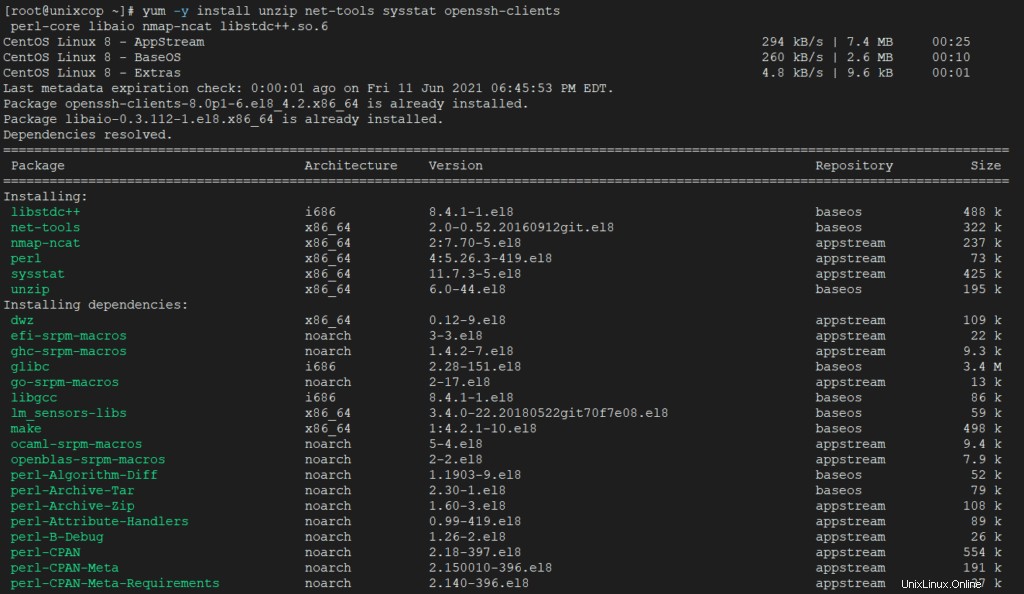
2. Geben Sie getenforce aus Befehl, um zu überprüfen, ob Selinux auf Ihrem Computer aktiviert ist. Falls die Richtlinie auf Erzwungen eingestellt ist Deaktivieren Sie es, indem Sie die folgenden Befehle ausführen:
# getenforce
# setenforce 0
# getenforce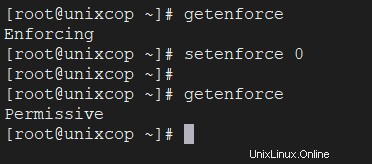
Um Selinux unter CentOS vollständig zu deaktivieren, öffnen Sie /etc/selinux/config Datei mit einem Texteditor und setzen Sie die Zeile SELINUX auf deaktiviert.
3. Stellen Sie sicher, dass das Systemdienstprogramm wget auch auf Ihrem System installiert ist, indem Sie den folgenden Befehl ausführen:
# yum install wget -y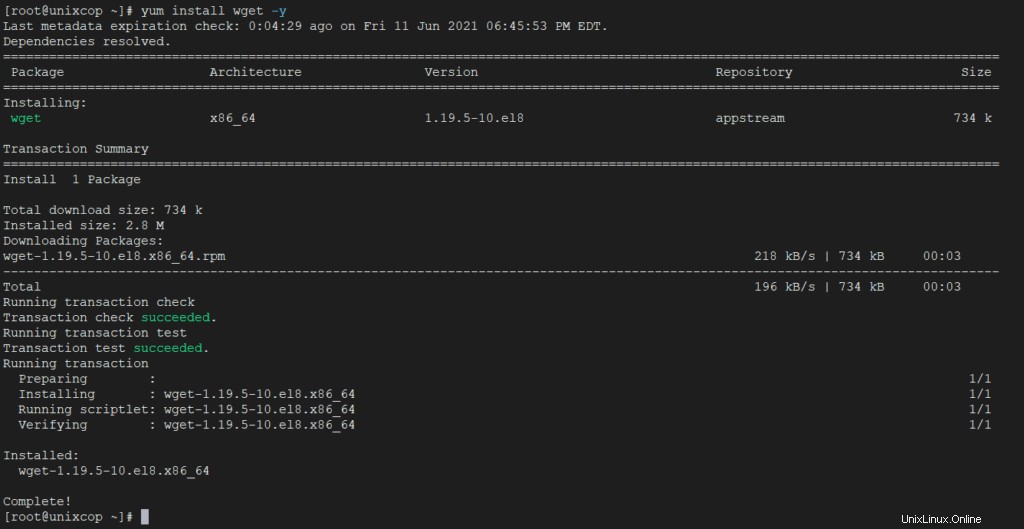
System-Hostnamen konfigurieren
1. Für Zimbra Um richtig zu funktionieren, müssen Sie den Hostnamen und den FQDN des lokalen Computers festlegen um auf Ihre Server-IP-Adresse zu verweisen, indem Sie die folgenden hostnamectl-Befehle vom Root-Konto aus ausführen:
# hostnamectl set-hostname mail
# echo "192.168.159.130 mail.UnixcopCentos8.lan mail " >> /etc/hosts
# cat /etc/hosts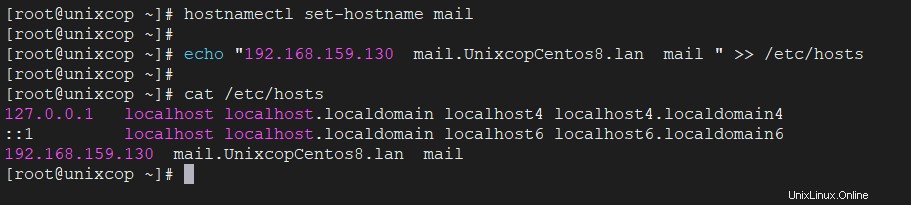
2. Ersetzen Sie den System-Hostnamen und die FQDN-Werte entsprechend, um sie an Ihre eigenen Domäneneinstellungen anzupassen. Testen Sie den Hostnamen und die FQDN-Werte, indem Sie den Ping-Befehl für beide Datensätze ausgeben.
# ping -c2 mail.UnixcopCentos8.lan
# ping -c2 mail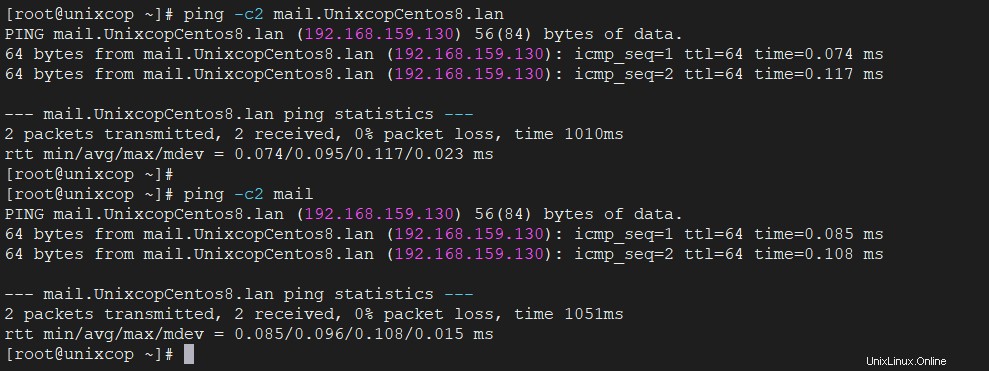
Statische IP-Adresse hinzufügen
1. Wenn Ihr Server eine dynamische DHCP-IP-Adresse verwendet, müssen Sie Ihre Netzwerkschnittstellenkarte bearbeiten und für die Verwendung einer statischen IP-Adresse konfigurieren. Rufen Sie die Netzwerkschnittstelleninformationen mit ip a s ab Befehl und identifizieren Sie die externe Netzwerkkarte Ihres Servers (normalerweise so etwas wie ens33 oder eth0 ).
# ip a s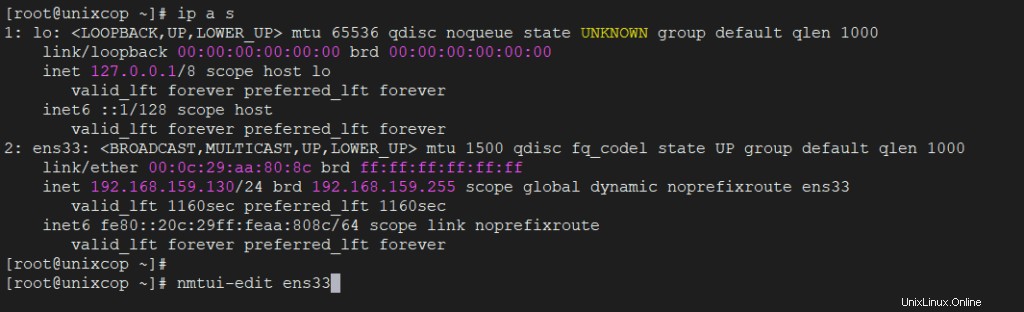
2. Führen Sie nmtui-edit aus Befehl für die Schnittstelle müssen Sie die Einstellungen ändern und der Schnittstelle eine manuelle IP-Adresse zuweisen. Verwenden Sie die folgenden Screenshots als Leitfaden.
# nmtui-edit ens33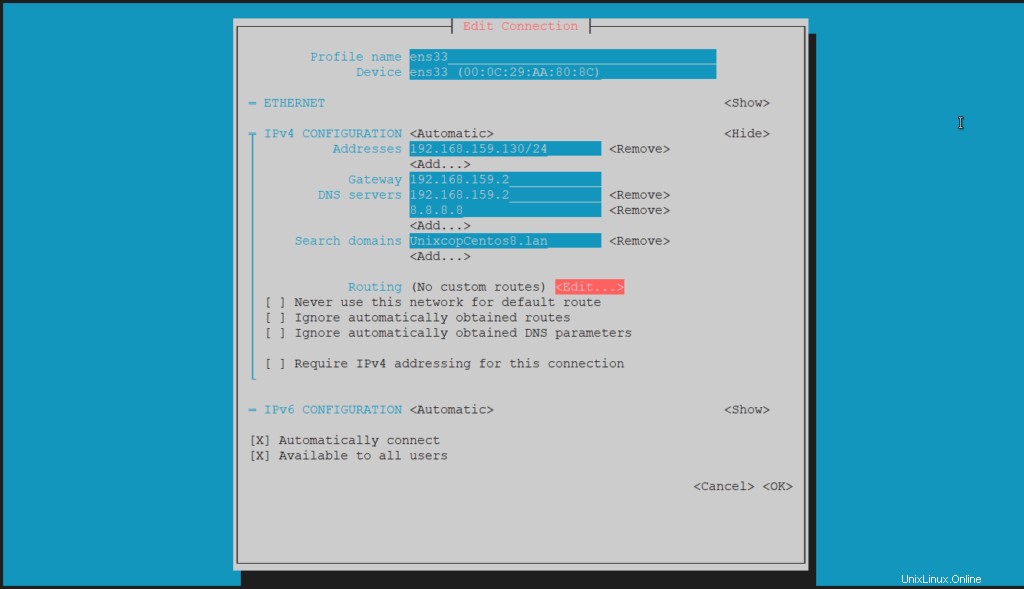
Unerwünschte Dienste deaktivieren
Eine CentOS-Standardinstallation wird mit postfix ausgeliefert Daemon ist bereits installiert und läuft. Führen Sie die folgenden Befehle aus, um den Postfix-Dienst zu deaktivieren und zu löschen:
# systemctl stop postfix
# systemctl disable postfix
# yum remove postfixInstallieren Sie die Zimbra Collaboration Suite Open Source Edition
1. Jetzt ist es an der Zeit, die Zimbra Collaboration Suite zu installieren . Gehen Sie zur Download-Seite der Zimbra Collaboration Suite und holen Sie sich die neueste Version auf Ihrem System, indem Sie den folgenden wget-Befehl ausführen:
Für RHEL/CentOS 8
# wget https://files.zimbra.com/downloads/8.8.15_GA/zcs-8.8.15_GA_3953.RHEL8_64.20200629025823.tgz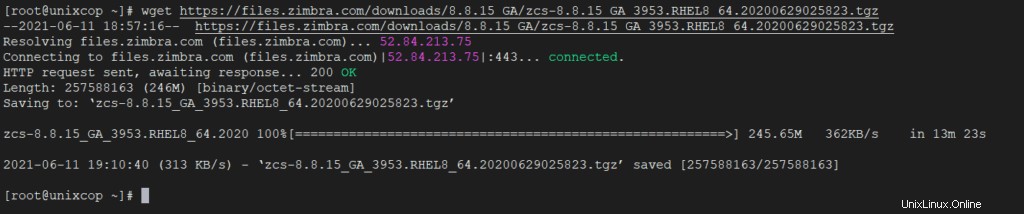
Für RHEL/CentOS 7
# wget https://files.zimbra.com/downloads/8.8.15_GA/zcs-8.8.15_GA_3869.RHEL7_64.20190918004220.tgz2. Verwenden Sie nach Abschluss des Downloads unzip Befehl zum Extrahieren des Archivs, geben Sie das extrahierte Zimbra-Verzeichnis ein und listen Sie den Inhalt des Verzeichnisses auf, um die Installationsdatei zu finden.
# tar xfz zcs-8.8.15_GA_3953.RHEL8_64.20200629025823.tgz
# cd zcs-8.8.15_GA_3953.RHEL8_64.20200629025823/
# ls
3. Starten Sie jetzt Zimbra Installationsvorgang durch Starten der Installationsskriptdatei mit dem Namen install.sh .
Nach einer Reihe von Systemprüfungen fordert Sie das Installationsprogramm auf, die Lizenz zu akzeptieren. Stimmen Sie der Lizenz (y) zu um mit dem Installationsvorgang fortzufahren.
[root@unixcop zcs-8.8.15_GA_3953.RHEL8_64.20200629025823] # ./install.shAusgabe
1. Starten des Installationsvorgangs.
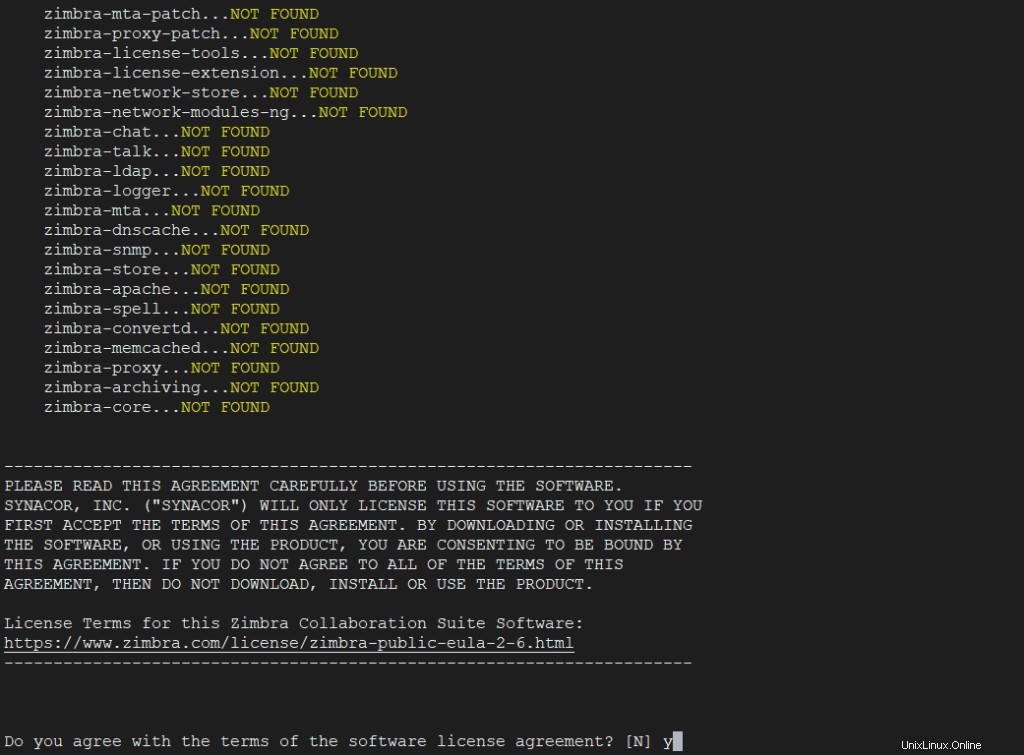
2. Der Installationsprozess wird Ihnen eine Reihe von Fragen stellen, um den Zimbra-Daemon richtig zu konfigurieren. Verwenden Sie den folgenden Installationsauszug, um den Zimbra-Dienst weiter einzurichten.
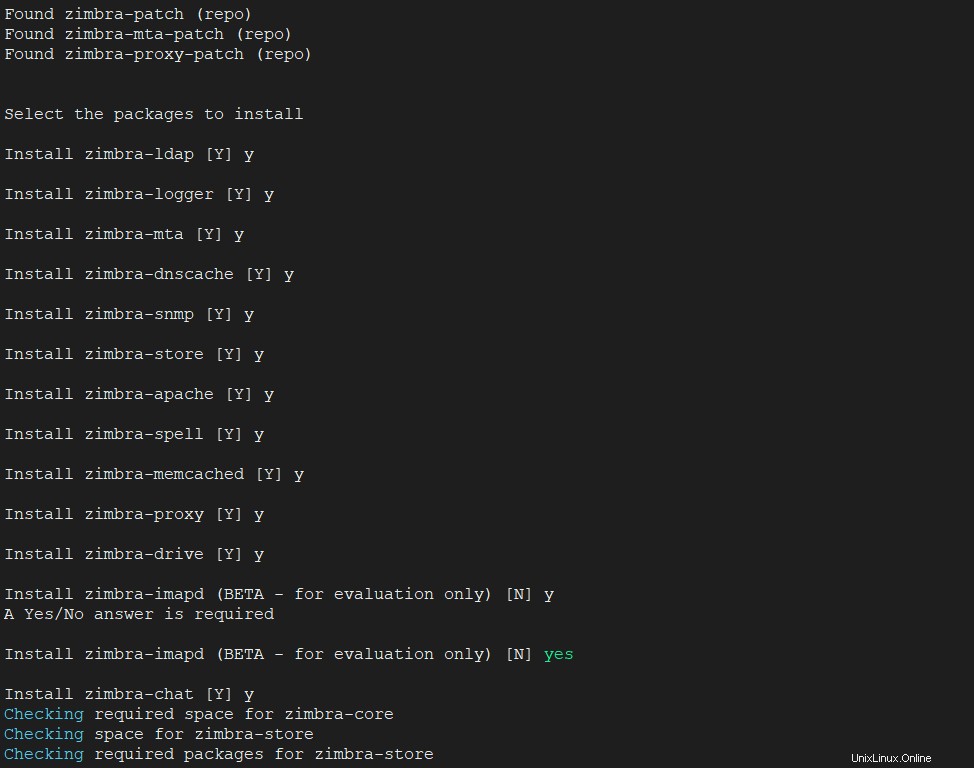
3. Sie werden aufgefordert, die Zimbra-Pakete zu installieren, drücken Sie Y um alle zu installieren.
4. Schließlich wird der Zimbra-Installationsprozess gestartet.
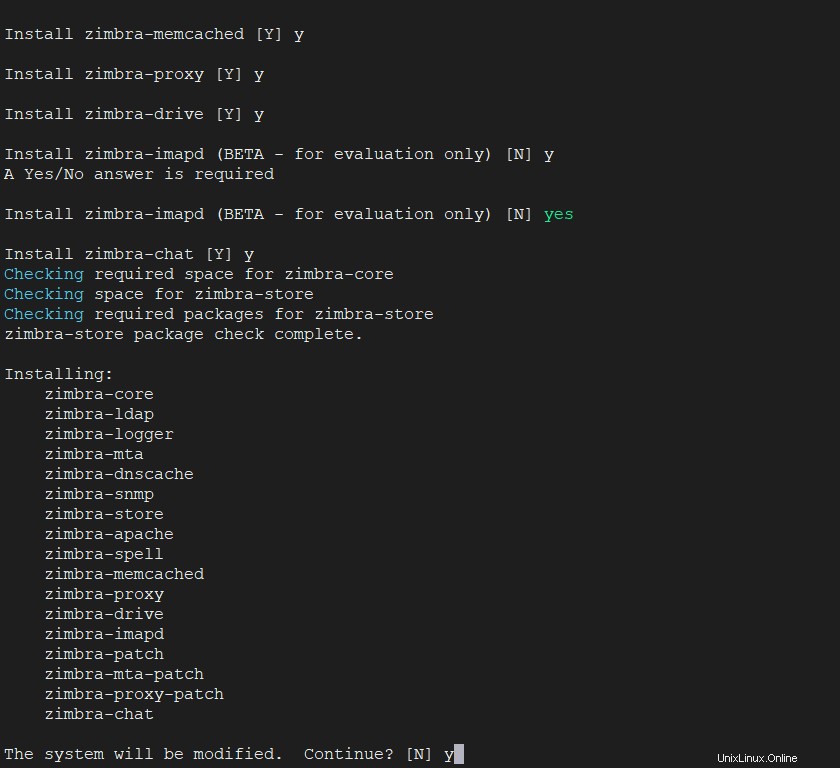
Downloading packages (11):
zimbra-core-components
zimbra-ldap-components
zimbra-mta-components
zimbra-dnscache-components
zimbra-snmp-components
zimbra-jetty-distribution
zimbra-store-components
zimbra-apache-components
zimbra-spell-components
zimbra-memcached
zimbra-proxy-components
...done
Removing /opt/zimbra
Removing zimbra crontab entry...done.
Cleaning up zimbra init scripts...done.
Cleaning up /etc/security/limits.conf...done.
Finished removing Zimbra Collaboration Server.
Installing repo packages (11):
zimbra-core-components
zimbra-ldap-components
zimbra-mta-components
zimbra-dnscache-components
zimbra-snmp-components
zimbra-jetty-distribution
zimbra-store-components
zimbra-apache-components
zimbra-spell-components
zimbra-memcached
zimbra-proxy-components
...5. Konfiguration speichern.
1) Status: Enabled
2) Create Admin User: yes
3) Admin user to create: [email protected]
** 4) Admin Password UNSET
5) Anti-virus quarantine user: [email protected]
6) Enable automated spam training: yes
7) Spam training user: [email protected]
8) Non-spam(Ham) training user: [email protected]
9) SMTP host: mail.UnixcopCentos8.lan
10) Web server HTTP port: 8080
11) Web server HTTPS port: 8443
12) Web server mode: https
13) IMAP server port: 7143
14) IMAP server SSL port: 7993
15) POP server port: 7110
16) POP server SSL port: 7995
17) Use spell check server: yes
18) Spell server URL: http://mail.UnixcopCentos8.lan:7780/aspell.php
19) Enable version update checks: TRUE
20) Enable version update notifications: TRUE
21) Version update notification email: [email protected]
22) Version update source email: [email protected]
23) Install mailstore (service webapp): yes
24) Install UI (zimbra,zimbraAdmin webapps): yes
Select, or 'r' for previous menu [r] 4 # Select 4 to set admin password Password for [email protected] (min 6 characters): [78wfDuWHk] enter admin password hereStore configuration
1) Status: Enabled
2) Create Admin User: yes
3) Admin user to create: [email protected]
4) Admin Password UNSET
5) Anti-virus quarantine user: [email protected]
6) Enable automated spam training: yes
7) Spam training user: [email protected]
8) Non-spam(Ham) training user: [email protected]
9) SMTP host: mail.UnixcopCentos8.lan
10) Web server HTTP port: 8080
11) Web server HTTPS port: 8443
12) Web server mode: https
13) IMAP server port: 7143
14) IMAP server SSL port: 7993
15) POP server port: 7110
16) POP server SSL port: 7995
17) Use spell check server: yes
18) Spell server URL: http://mail.UnixcopCentos8.lan:7780/aspell.php
19) Enable version update checks: TRUE
20) Enable version update notifications: TRUE
21) Version update notification email: [email protected]
22) Version update source email: [email protected]
23) Install mailstore (service webapp): yes
24) Install UI (zimbra,zimbraAdmin webapps): yes
Select, or 'r' for previous menu [r] r
Main menu
1) Common Configuration:
2) zimbra-ldap: Enabled
3) zimbra-logger: Enabled
4) zimbra-mta: Enabled
5) zimbra-dnscache: Enabled
6) zimbra-snmp: Enabled
7) zimbra-store: Enabled
8) zimbra-spell: Enabled
9) zimbra-proxy: Enabled
10) Default Class of Service Configuration:
s) Save config to file
x) Expand menu
q) Quit
Configuration complete - press return to exit # Press EnterZimbra-Erstkonfiguration
1. Öffnen Sie nach Abschluss der Installation einen Webbrowser und navigieren Sie auf Port 7071 zu Ihrem Domänennamen oder Ihrer IP-Adresse des Computers, auf dem der Zimbra-Dienst ausgeführt wird über das HTTPS-Protokoll, akzeptieren Sie den Zertifikatsicherheitsfehler und melden Sie sich mit den während des Installationsvorgangs konfigurierten Anmeldeinformationen an. Der Standardbenutzername für das Zimbra Admin-Webpanel ist admin .
https://mail.UnixcopCentos8.lan:7071
or
https://192.168.159.130:7071 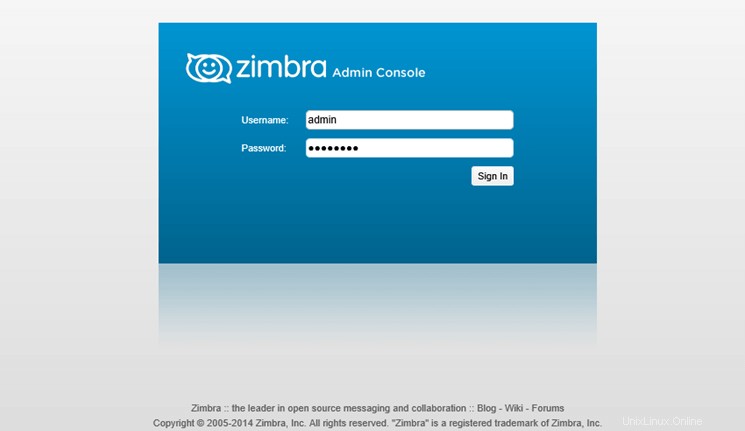
2. Sobald Sie sich in der Admin-Webkonsole angemeldet haben, können Sie damit beginnen, Ihr eigenes SSL hinzuzufügen Zertifikate erstellen, E-Mail-Konten erstellen, E-Mail-Aliase usw. Denken Sie daran, dass der Port 7071 wird nur für administrative Aufgaben verwendet.
Clients können sich mit dem Domainnamen oder der Server-IP-Adresse über das HTTPS-Protokoll sicher bei ihren Webmailboxen anmelden.
https://mail.UnixcopCentos8.lan
or
https://192.168.159.130 Zimbra entfernen oder deinstallieren
Wenn Sie den Zimbra-Dienst zusammen mit seinen Komponenten deinstallieren möchten, führen Sie das Installationsskript mit dem -u aus Option.
# ./install.sh -u
Führen Sie die folgenden Befehle aus, um das Zimbra-Installationsarchiv und -verzeichnis zu löschen:
# cd
# rm -rf zcs-*
Als letzte Anmerkung:Um die Zimbra Collaboration Suite ordnungsgemäß auszuführen, benötigen Sie einen leistungsstarken Computer mit einer Mindestanforderung von 4 GB RAM.